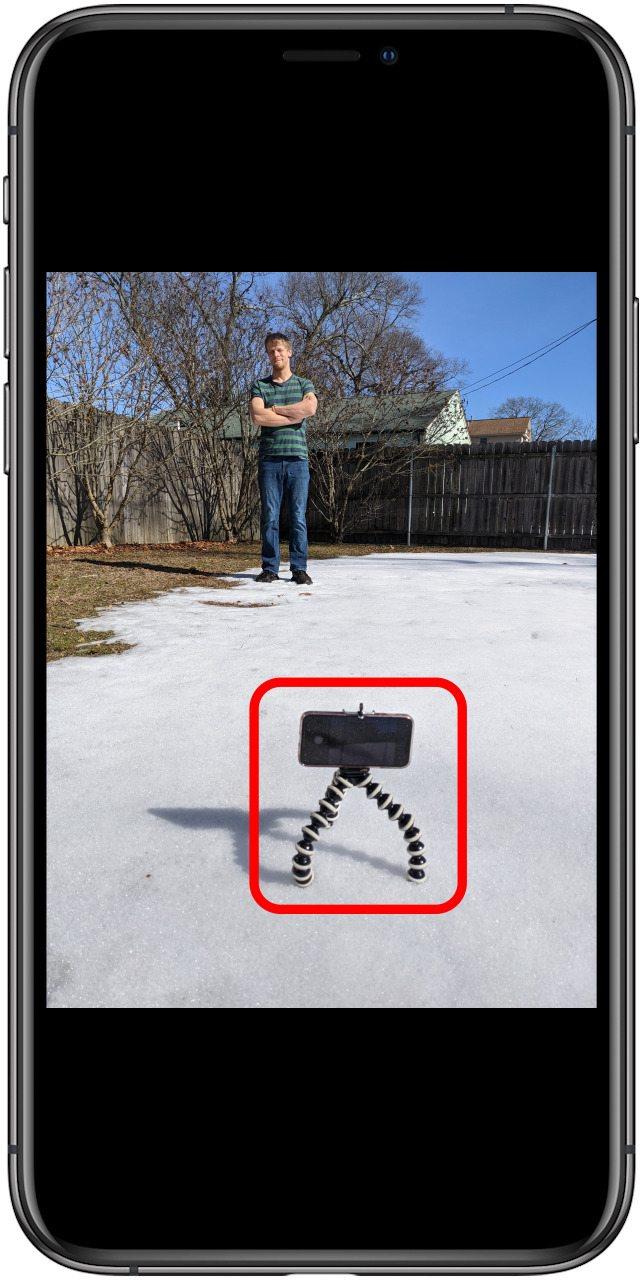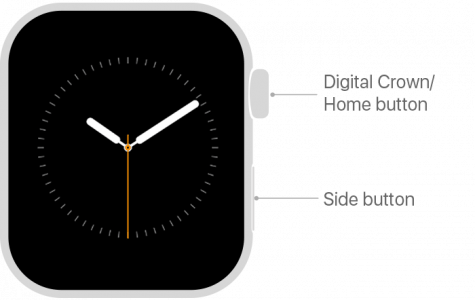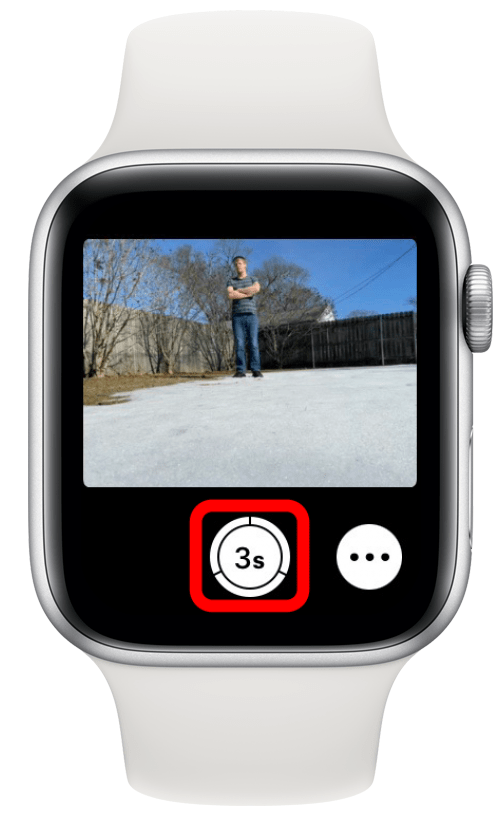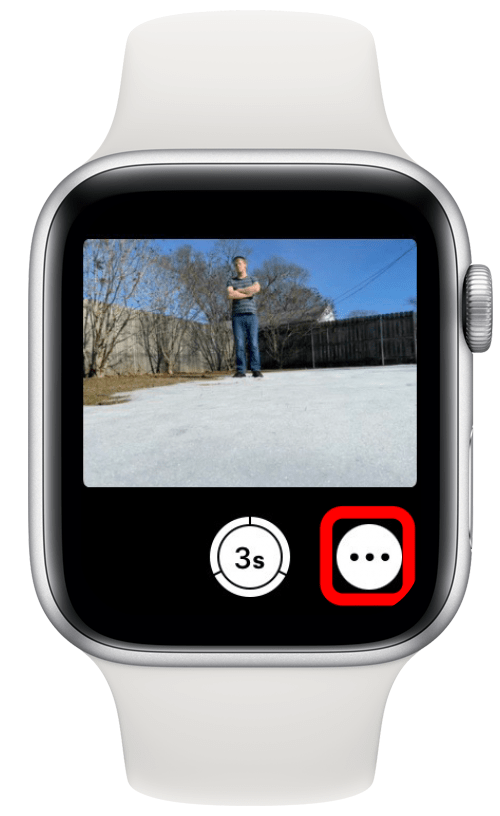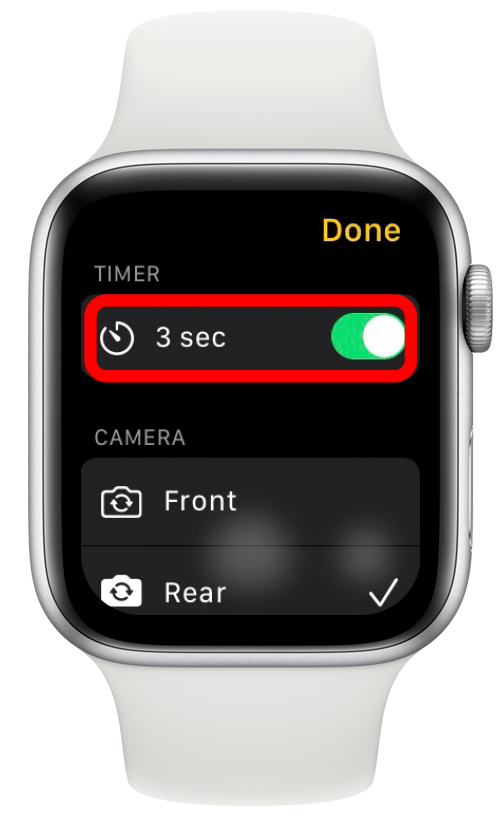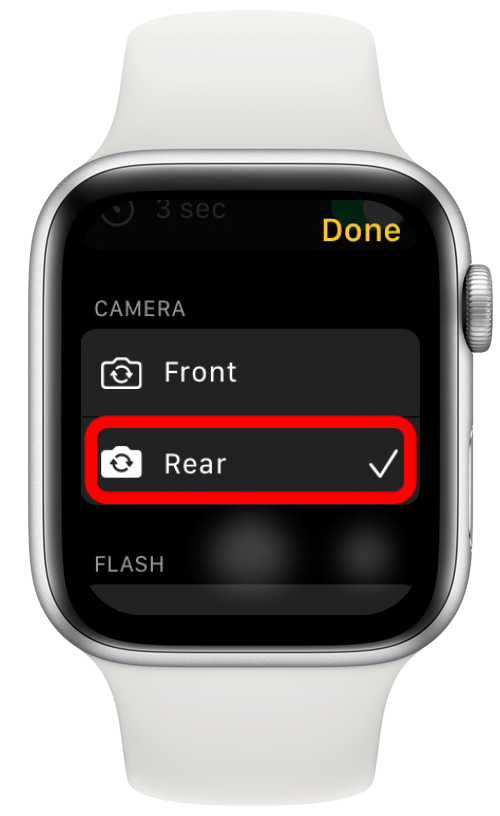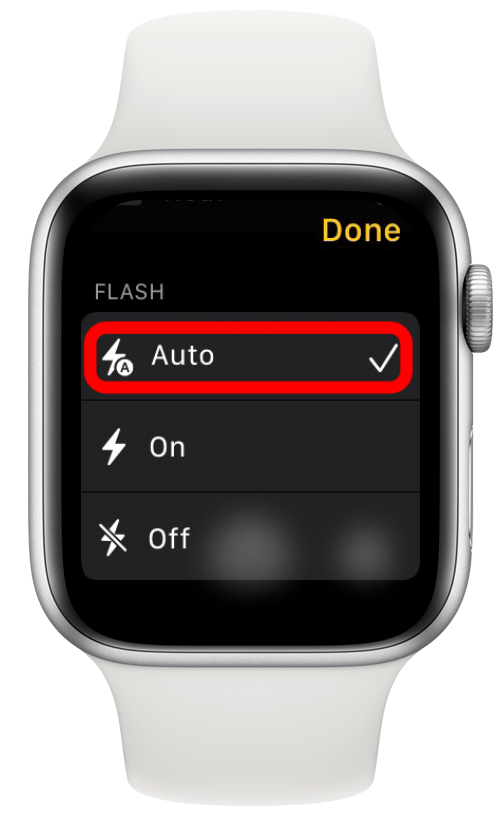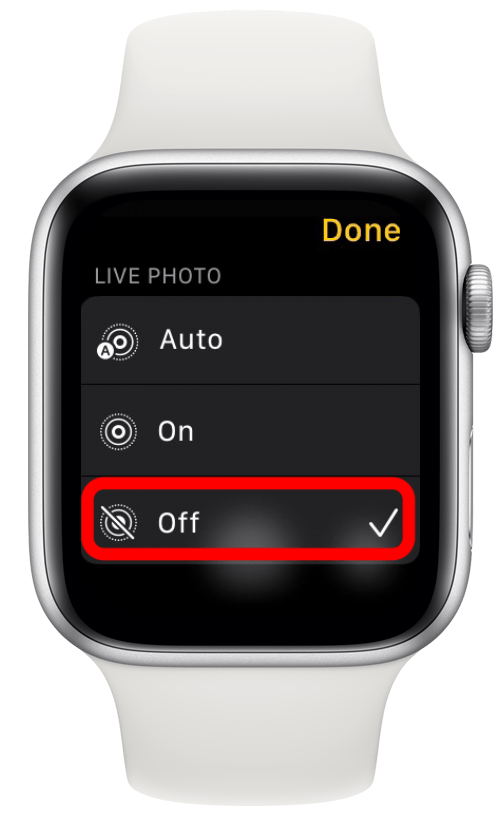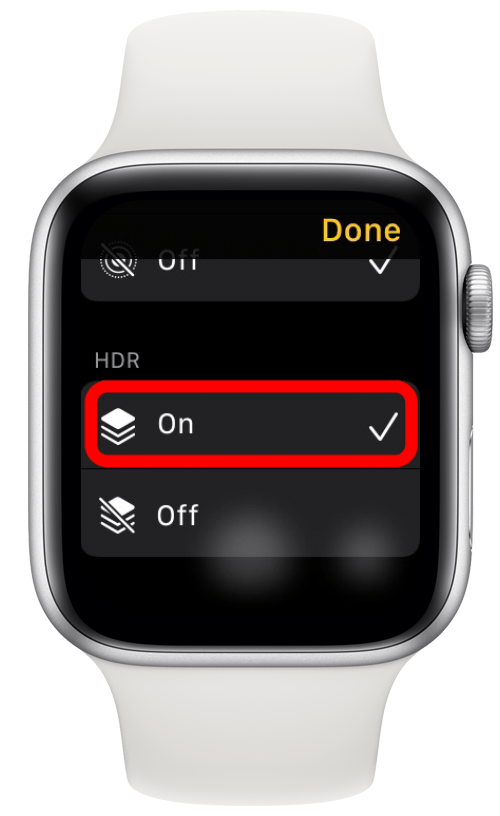At tage selfies kan være udfordrende, for på samme måde som T-Rex er vores arme altid ikke lange nok. Apple Watch har mange værdifulde funktioner. Du kan endda bruge den som en fjernbetjening til et iPhone-kamera. Lær, hvordan du bruger din Apple Watch-kamera-app til tidsindstilling og fanger de bedste selfies.
Sådan tager du billeder ved hjælp af dit Apple Watch
Desværre er svaret på spørgsmålet “Har Apple Watch et kamera?” er nej. Formålet med Apple Watch Camera-appen er at fungere som en iPhone-kamerafjernbetjening. Sådan begynder du at tage billeder ved hjælp af dit Apple Watch:
- Placer din iPhone og dit fotoemne for at tage det ønskede billede. Sæt din telefon op, eller brug et stativ.

- Tryk på Hjem-knappen på dit Apple Watch Digital Crown . Dette viser dig alle dine apps. Du kan zoome ud for at se flere apps ved at rulle ved hjælp af Digital Crown-hjulet.

- Tryk på Kameraikon for at starte appen på dit Apple Watch. Det skal automatisk åbne Camera-appen på din iPhone.

- Tryk på Udløserknap for at tage et billede. Der vil være en nedtælling på tre sekunder, før billedet tages.

- Du kan se det nyligt taget foto på dit ur ved at trykke på billedens miniaturebillede . Bemærk, at dette ikke viser hele billedet, da dit Apple Watch har et andet billedformat end billedet.

Alle fotos taget med dit Apple Watch gemmes straks på din iPhone eller overføres til iCloud. Medmindre du aktiverer dit Apple Watch til at synkronisere fotos fra din iPhone, kan du ikke se dem på dit ur. Hvis du vil vide mere om Apple Watch, kan du tilmelde dig vores gratis Dagens tip nyhedsbrev.
Fejlfinding af dit Apple Watch-kamera
Afhængigt af din enheds model kan du have problemer med at forbinde din iPhones kamera til kameraappen på dit Apple Watch. Det kan hjælpe med at åbne kameraappen på din iPhone først og derefter trykke på kameraikonet på dit Apple Watch.
Hvis kameraappen på dit Apple Watch viser en sort skærm, kan du prøve at trykke på udløserknappen for at tage et testbillede. Hvis det stadig ikke viser, hvad dit kamera skal se, skal du lukke Camera-appen på begge enheder og prøve at åbne dem igen. Det kan tage flere forsøg at få dem synkroniseret.
Apple Watch Camera App-indstillinger
Der er flere fotoindstillinger, du skal overveje, når du tager selfies eller andre typer fotos med dit Apple Watch. Apple Watch Digital Crown fungerer som en zoom. Glem ikke, at på nyere iPhone-modeller kan du zoome ind og ud, når du tager billeder. Lær hvordan man zoomer ind og ud, når man tager selfies på en iPhone .
- Tryk på ikonet med tre prikker for at se flere muligheder.

- Her kan du deaktivere timeren på tre sekunder ved at bruge skiftet.

- Du kan også skifte fra front til bag kamera.
Pro tip: Da du groft kan se, hvordan billedet ser ud, skal du bruge bagkameraet, når det er muligt, da det tager fotos af højere kvalitet.
- Du kan også slå blitz fra Auto til enten altid Til eller Fra.

- Du kan også aktivere eller deaktivere Live Photo eller lade det automatisk beslutte.

- Endelig kan du bruge dine Apple Watch Camera-indstillinger til at slå HDR til eller fra. Hvis du har nok lagerplads på din telefon, anbefaler jeg at lade den være tændt for optagelser af højeste kvalitet.

Bedste Apple Watch Timer-anvendelser
Apple Watch-timeren er fantastisk til at tage selfies og gruppebilleder, fordi det giver dig tid til at stille. Derudover kan det tage nogle fantastiske actionskud, mens du klatrer, surfer, laver nogle skateboardtricks eller andet, der flyder din båd.
Det er også nyttigt at fange dyreliv uden at skræmme det væk. Endelig kan du bruge den til scenefotografering, fordi du kan placere din telefon nær scenen og vende tilbage til dit sæde.
Det er fantastisk at tage billeder med dit Apple Watch, fordi det fungerer som en iPhone-kamerafjernbetjening. Du kan tage selfies langt væk ved at sætte din telefon op eller bruge et stativ. Ved hjælp af timeren på tre sekunder har du tid til at komme i din stilling. Du kan endda bruge dit Apple Watch til at ændre dine iPhone-kameraindstillinger efter behov.